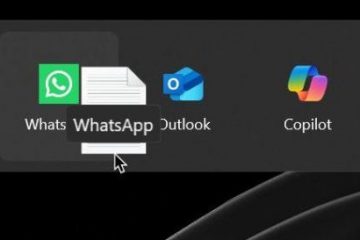kommandotolken (eller CMD) har varit en del av Windows sedan de första dagarna, och även om det nu ofta överskuggas av PowerShell, är det fortfarande ett snabbt och pålitligt sätt att få saker att göra. Oavsett om du vill bläddra igenom mappar utan att röra vid filutforskaren, kopiera filer snabbare eller automatisera små uppgifter finns det några grundläggande CMD-kommandon som är värda att veta. I den här guiden visar jag dig hur du navigerar i CMD, byter katalog, växlar enheter, går tillbaka i kommandotolken och till och med skapar, byter namn, kopierar eller tar bort filer och mappar. Längs vägen ger jag dig verkliga exempel på när dessa kommandon är användbara så att du kan börja använda dem i vardagliga situationer.
Obs: Informationen som delas i denna tutorial gäller för Windows 11, Windows 10 och till och med äldre Microsoft-operativsystem som Windows 7. I skärmdötterna nedan är jag kommandot i Windows-term. Tänk dock på att detta inte ändrar hur kommandon fungerar. Allt kommer att vara detsamma i den fristående versionen av kommandotolken, såväl som i CMD från Windows-versioner äldre än Windows 11, där terminal inte är standard eller inte är tillgänglig alls.
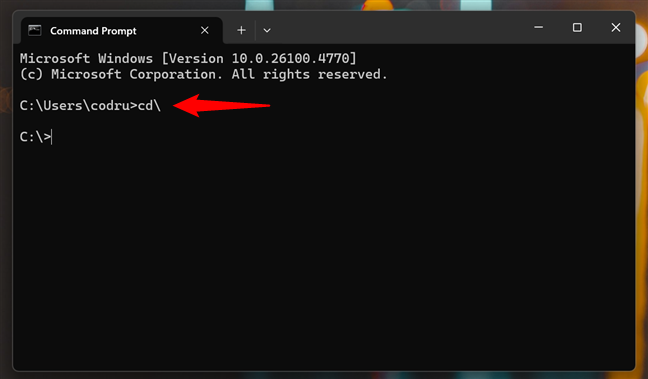
1. Hur man ändrar katalogen i CMD (CD-kommando)
Det första kommandot från listan är CD (Ändra katalog). Detta kommando gör att du kan ändra den aktuella katalogen eller med andra ord navigera till en annan mapp på din dator.
Hur man går till rotkatalogen i CMD
Den första iterationen av CD-kommandot du bör veta är CD \ . Det tar dig till toppen av katalogträdet. För att se hur det fungerar, när du öppnar kommandotolken skriver du:
CD \
… och tryck på Enter på tangentbordet. Du bör se hur CD-kommandot tar dig till toppen av katalogträdet. I det här fallet, till C: Drive.
runda till ändringen till eD-kommandot Inte skiftlägeskänsligt, vilket innebär att du kan skriva kommandon med hjälp av stora bokstäver, små bokstäver eller någon kombination av dem. Kommandon CD, CD eller CD fungerar alla på samma sätt.
Hur man navigerar till en mapp i CMD
går tillbaka till CD -kommandot, nu arbetar du med roten till C: Drive. Om du behöver gå till en specifik mapp från den här enheten, kör kommandot CD-mappen. Undermapparna måste separeras med en backslash-karaktär ( \ ). Till exempel, när du behöver komma åt System32-mappen som finns i C: \ Windows, typ:
CD Windows \ System32 \
… som visas nedan, och tryck sedan på Enter på tangentbordet.
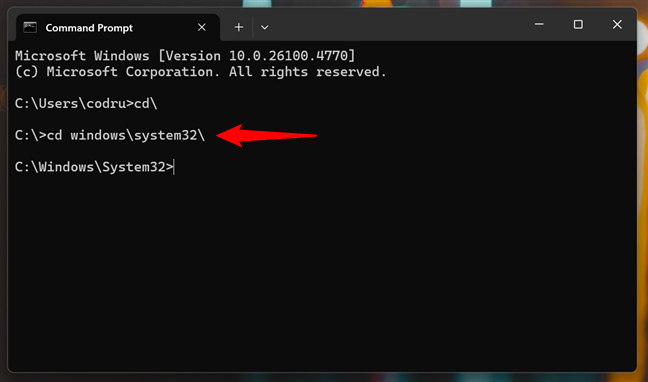
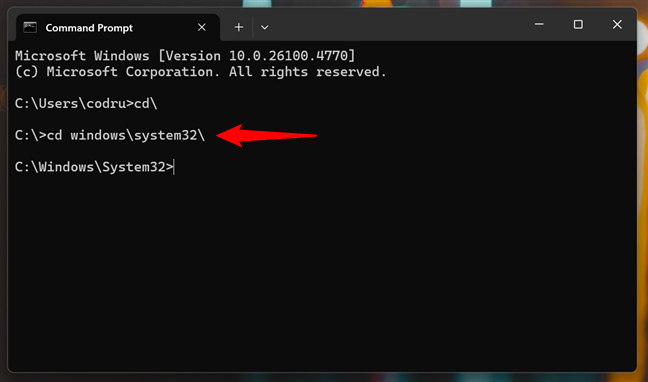
Hur man navigerar till en mapp i cmd
Hur ska du gå tillbaka i kommandot
CD.. Kommando. Låt oss anta att du är i mappen System32 och vill gå tillbaka till Windows-mappen. Type:
cd..
… and press Enter on your keyboard.
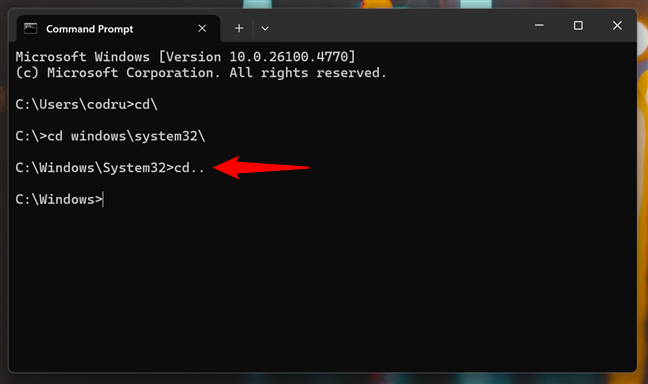
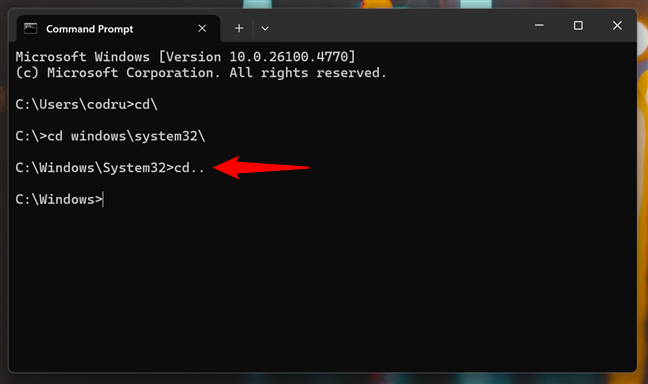
kör cd-kommandot till att gå upp en nivå i direktoriet C: \ Windows.
Hur man ändrar till skrivbord eller dokument i CMD
Vad sägs om att ändra katalogen i CMD till en personlig mapp, som ditt skrivbord eller dokument? Du kan göra det på samma sätt med CD-kommandot, men du måste veta platsen för din personliga mapp. In both Windows 10 and Windows 11, all user folders are found in:
C:\Users\username\
For example, to change the directory in CMD to your Desktop, the command you have to run is:
cd C:\Users\your user name\Desktop
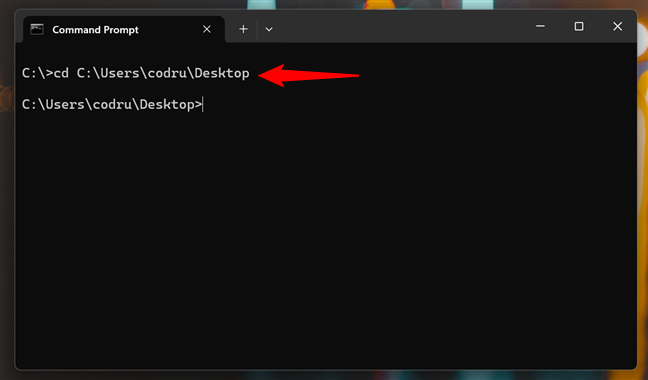
Ändra CMD, men du ska byta ut den, men du ska byta ut den, men du vill byta ut den, men du vill ersätta den, men du vill bytas in, måste komma till. Om du till exempel vill ändra sökvägen till din dokumentmapp, kör:
c: \ Användare \ Ditt användarnamn \ Dokument
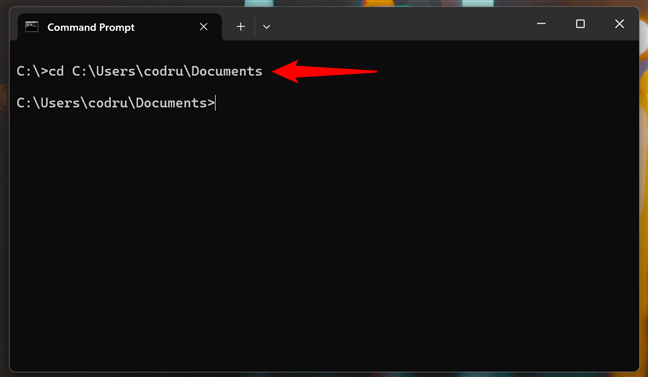
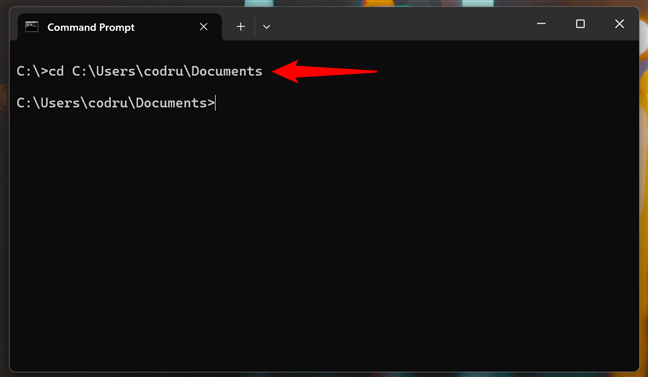
Ändra katalog till en användarens dokument i cmd
cd/d %userProfile %\ Desktop
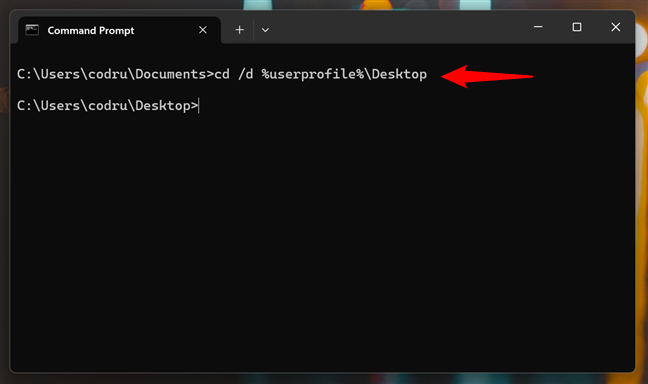
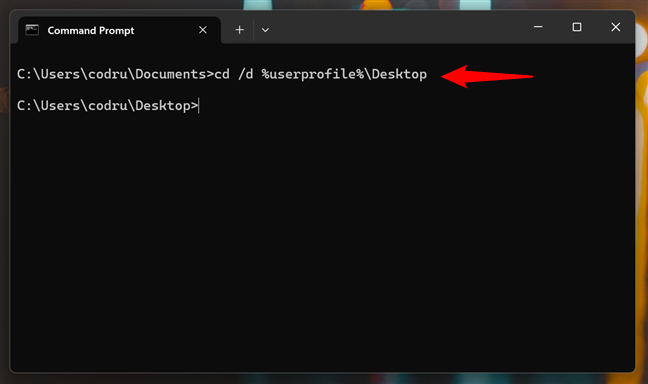
Hur man ändrar katalog i cmd till skrivbordet
2. Hur man byter enhet i CMD
För att komma åt en annan enhet, skriv enhetens bokstav, följt av : . Om du till exempel ville ändra enheten från C: till D:, bör du skriva:
D:
… och tryck sedan på Enter på tangentbordet.
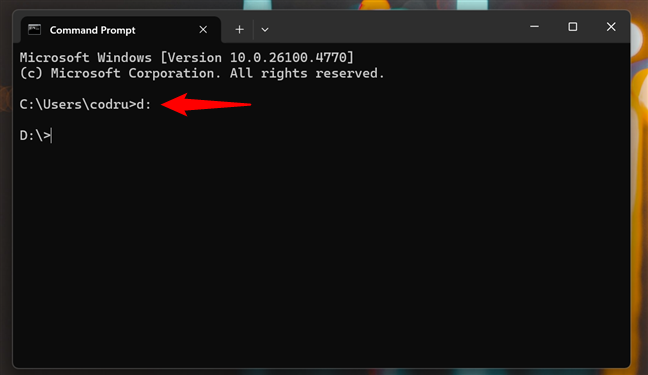
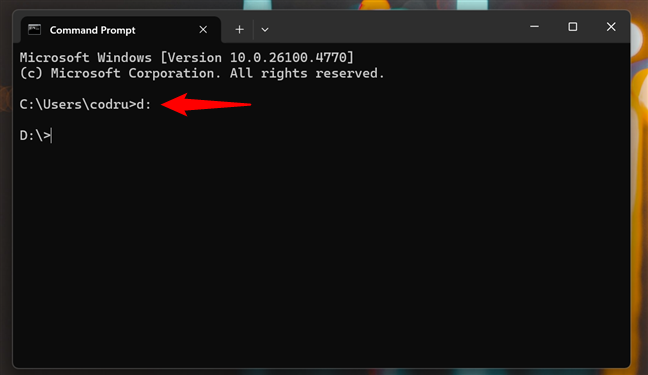
hur man ändrar enheten i kommandot prompt
för att ändra enheten och beskrivningen vid samma tid, använd den cd-kommandot. Parametern/D används för att ändra den aktuella enheten till en specifik mapp från en annan diskvolym.
till exempel, om du nu är på D: Drive och vill återgå till Windows-mappen från C: Drive, bör du skriva:
cd/d c: \ Windows
… och tryck på din tangentbord, som visas i det följande screenh. höjd=”383″src=”https://windows.atsit.in/sv/wp-content/uploads/sites/24/2025/08/cmd-13-grundlaggande-kommandon-du-bor-veta-cd-dir-mkdir-etc-7.png”> 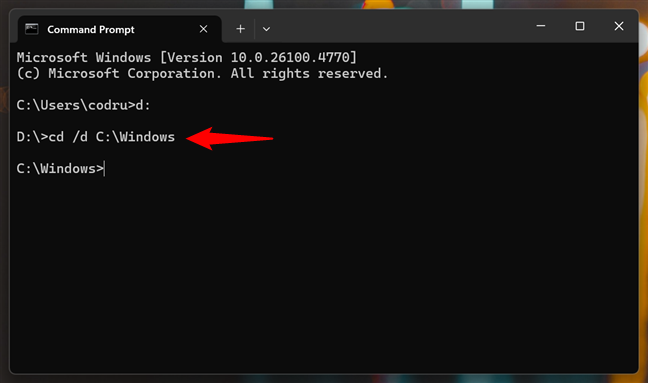
Changing the drive and directory in Command Prompt
NOTE: By typing only the drive letter, you automatically move to your most recent location on that drive. Om du till exempel är på D: Drive och skriver CD C: \ Windows verkar ingenting hända. Men om du skriver C: efteråt ändras arbetsmappen till C: \ Windows.
3. Hur man ser vad som finns i en mapp i CMD (DIR)
Du kan se innehållet i en mapp med hjälp av ett kommando som heter dir . För att testa det har jag skapat en mapp som heter Digital Citizen, med flera filer och undermappar, på D: Drive. Du kan se dem alla i skärmdumpen nedan.
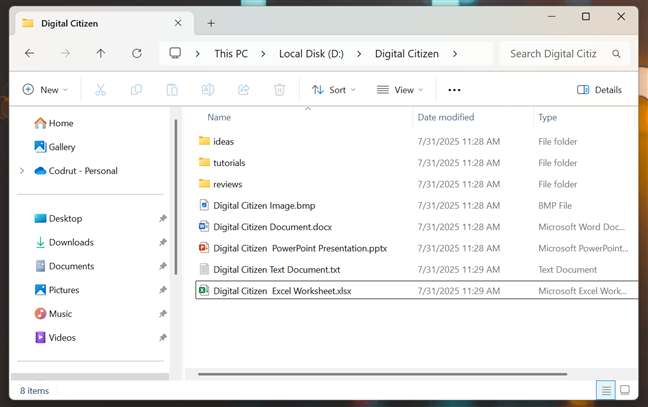
Innehållet i en mapp som hittades i roten till D-körningen
den sista tiden, vårt fungerande molder var c: \ fönster. För att navigera till mappen som nämns ovan måste jag använda kommandot CD/D D: \ Digital Citizen. För att se innehållet i mappen skriver du:
dir
… och tryck på Enter. Detta visar en lista över filerna och mapparna i den, tillsammans med några detaljer om var och en av dem (storleken och datumet och tiden då de senast modifierades).
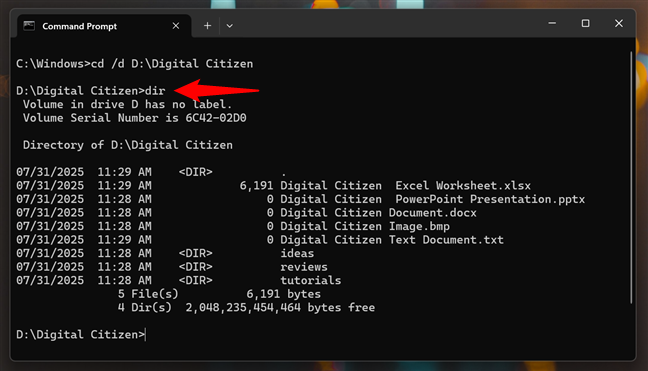
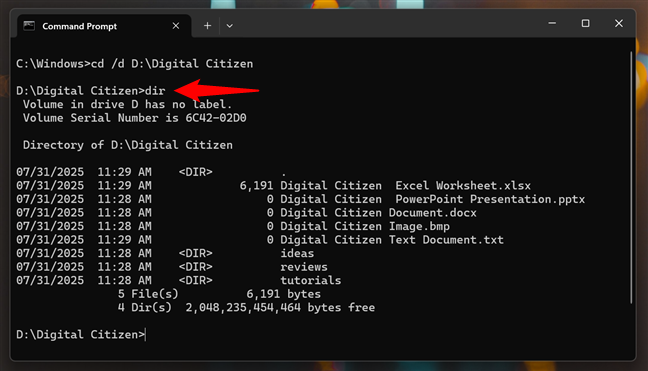
Använda dir-kommandot för att se innehållet i en katalog
4. Så här skapar du en mapp i CMD (MD eller MKDIR)
Du kan skapa en ny mapp med mkdir (gör katalog) eller md -kommandot. Syntaxen för dessa kommandon är:
mkdir-mapp
eller
md-mappen
Låt oss säga att du måste skapa en ny mapp som heter Digital_Citizen_Life som kommer att placeras i D: \ Digital Citizen. För att göra det måste du skriva:
mkdir digital_citizen_life
… och tryck sedan på enter, som visas nedan.
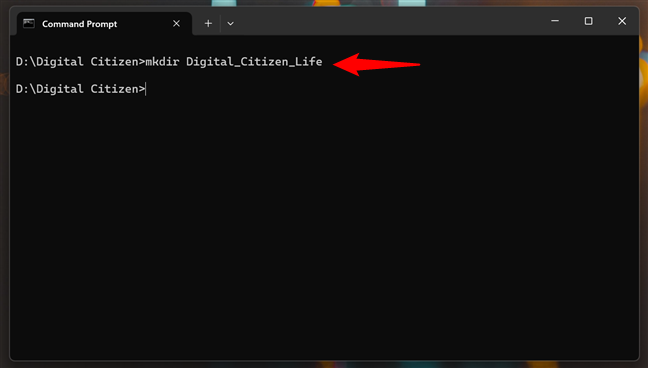
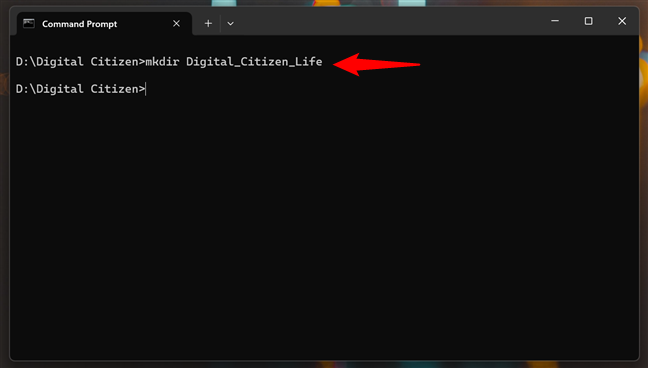
The MKDIR command in Command Prompt
TIP: If you want to create a folder that contains spaces in its name, make sure to wrap its name between citat. Om du till exempel vill skapa en mapp som heter Digital Citizen RO, kör MD-kommandot så här:
MD”Digital Citizen RO”
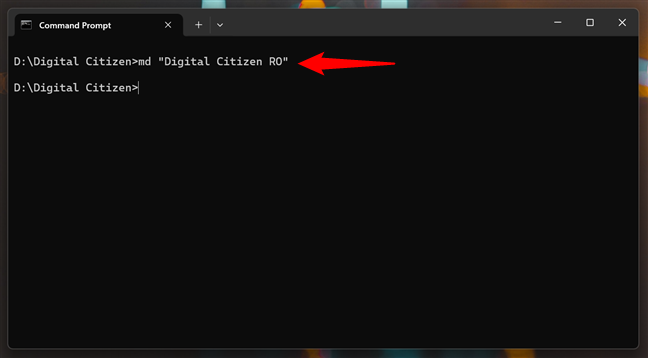
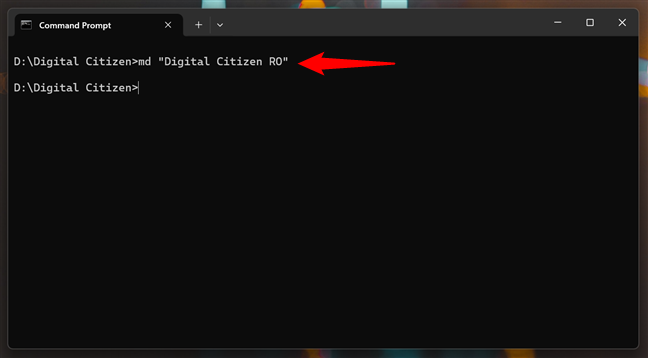
hur man skapar en katalog i cmd med mellanslag i dess namn
för att testa om det fungerade, använd igen. Den nyligen skapade mappen visas i listan.
använder dir för att se innehållet i kataloget i kommandot prompt
Viktigt:
Viktigt:
Viktiga:
Ett annat sätt att skapa en mapp utan att gå till önskad plats för den är att skriva den nya mappen. Om du till exempel arbetar med D: Drive och vill skapa en ny mapp i C:, kallad annan_stuff, typ:
mkdir C: \ Other_Stuff
… och tryck sedan på enter.
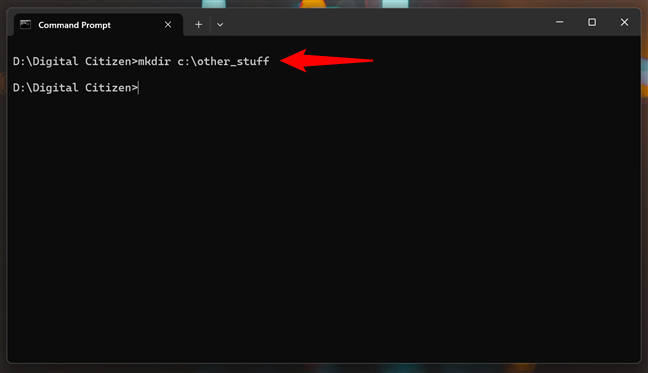
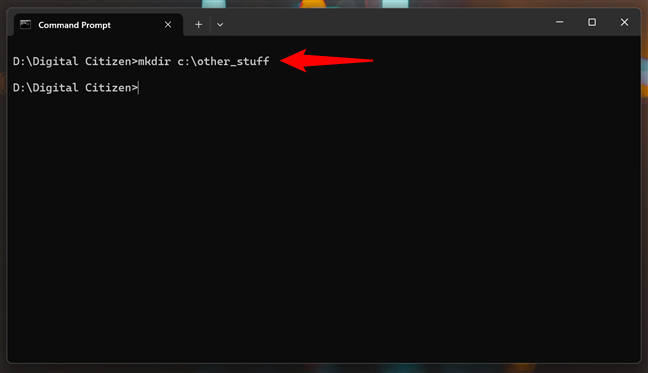
med mkdir för att skapa en ny katalog, med en full väg
mkdir-mapp \ Undermapp
.
till exempel, om jag skriver:
mkdir digital_citizen_tests \ beta \ test1
… Tre mappar skapas: digital_citizen_tests, beta och test1, i en trädliknande struktur.
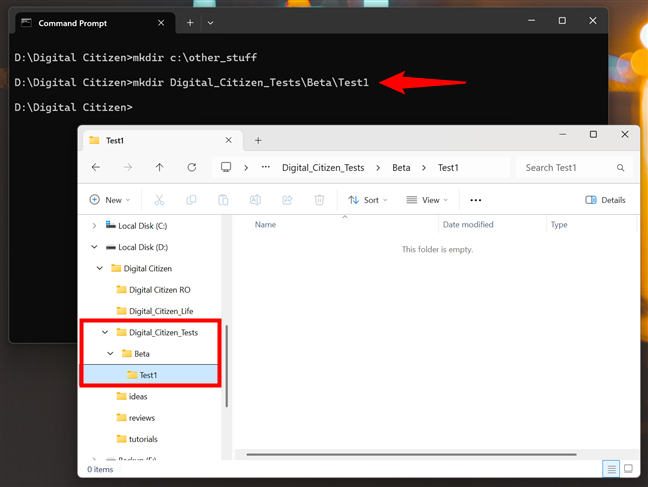
Skapa en mapp med undermappar med mkdir i kommandot prompt
5. Hur man byter namn på filer och mappar i cmd (ren)
För att byta namn på filer och mappar måste du använda ren (byt namn)-kommandot. För att byta namn på mappar, typ:
renmappen NewFolderName
till exempel, om jag ville byta namn på mappen Digital_Citizen_tests till digital_citizen_final_tests, ska jag springa:
ren digital_citizen_tests digital_citizen_final_tests
… och press.
till exempel, för att byta namn på den digitala medborgaren Image1.BMP-filen till bild0.bmp, måste jag köra kommandot:
ren”Digital Citizen Image1.bmp”Image0.BMP
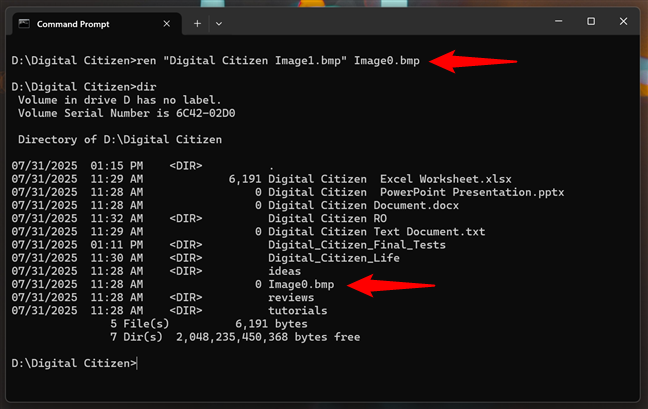
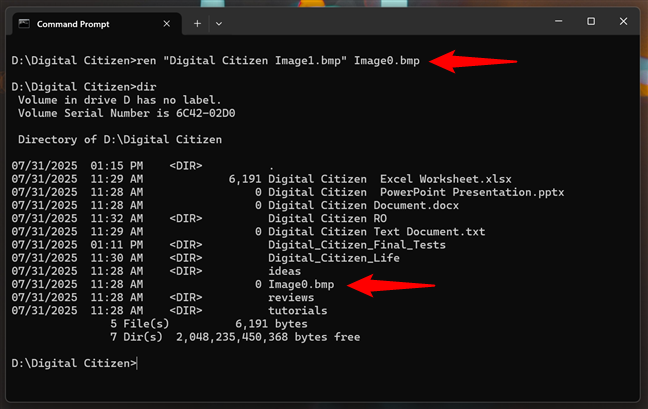
Renaming files with the REN command in Command Prompt
TIP: Keep in mind to use quotation marks (“”) for any file names that include utrymmen.
6. Hur man kopierar filer i CMD (kopia)
kommandot copy låter dig kopiera filer från en plats till en annan. För att använda detta kommando skriver du:
kopieringsplats \ filnamn.extension newlocation \ newName.Extension
till exempel, låt oss använda detta kommando för att kopiera bild0.bmp-filen från den digitala medborgarmappen som finns på D: Kör till D: \ Digital Citizen Tests Folder. För att göra saker mer intressanta vill jag att filen ska namnges test_picture1.gif. För att göra allt detta måste jag skriva kommandot:
Kopiera “D: \ Digital Citizen \ Image0.BMP“ “D: \ Digital Citizen \ Digital Citizen Tests \ Testing_Picture1.Gif”
… följt av Enter. Du bör också få en bekräftelse av operationen, som du kan se nedan.
med kopieringsfiler med kommandot prompt
om du är kopiering, du är inte i samma direktorering, du inte har det till att inkludera i kommandot i kommandot. Som ett exempel, låt oss kopiera digitala medborgaranteckningar. För att göra det måste jag köra kommandot:
kopiera”Digital Citizen Notes.txt””Digital Citizen Notes.docx”
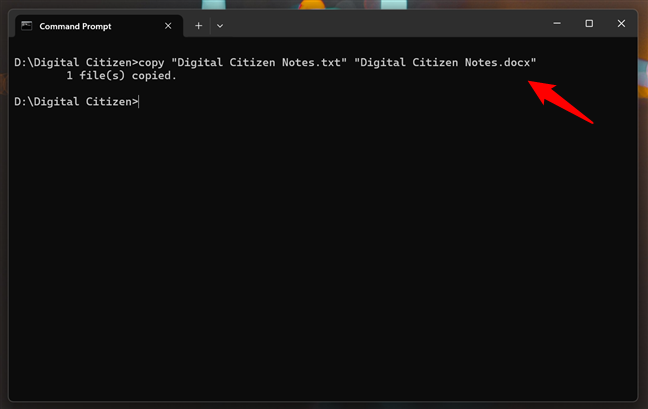
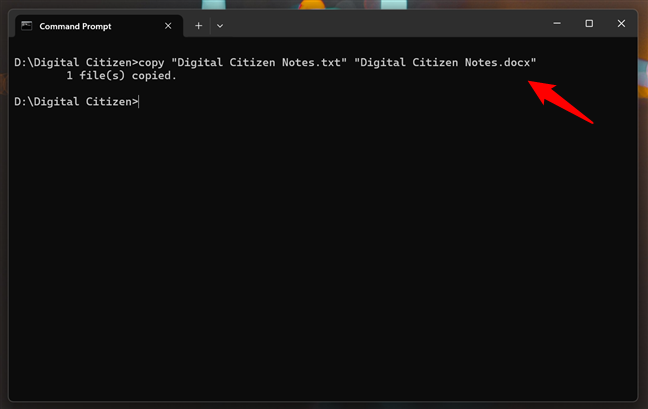
Använda kopieringskommandot för att kopiera filer i samma katalog
7. Hur man kopierar mappar i cmd (xcopy)
för att kopiera en mapp och dess innehåll från en plats till en annan, använd xcopy -kommandot:
xcopy/s/i
låt oss anta att jag behöver kopiera en mapp från d: \ digital medborgare till f: \ Backup. För att göra det måste jag köra kommandot:
xcopy/s/i “D: \ Digital Citizen” “F: \ Backup Digital Citizen”
/s-parametern säkerställer att alla kataloger och underkataloger kommer att kopieras, utom de som är tomma. Parametern/i skapar en ny katalog (om destinationsmappen inte finns) och kopierar alla filer i den.
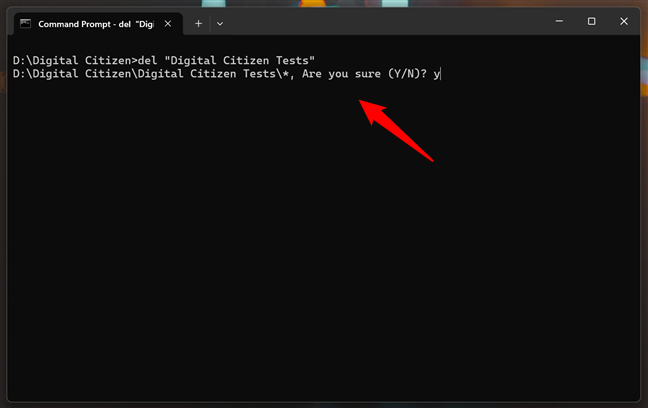
Using the DEL command to delete all the files in a directory in Command Prompt
If you need to delete a single file, use the DEL command followed by that file’s name. För att ta bort filen Digital Citizen Notes.txt från D: \ Digital Citizen bör till exempel köra kommandot:
del”Digital Citizen Notes.txt”
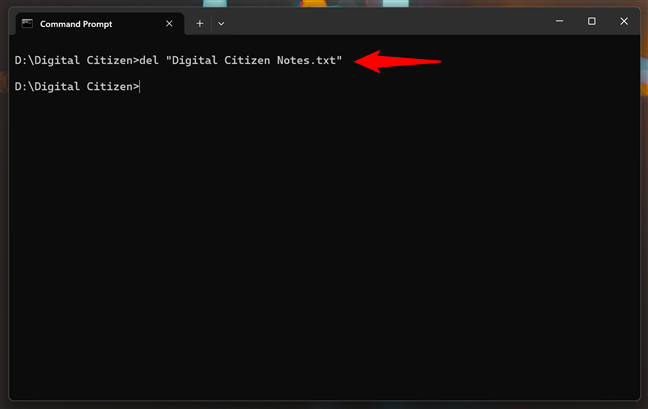
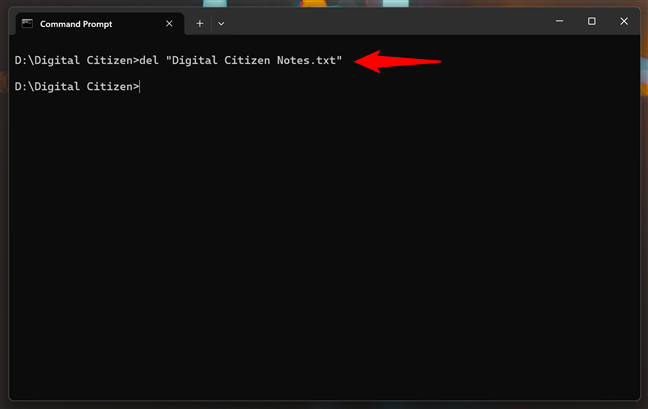
Using the DEL command to delete a single file in Command Prompt
Here is a list of useful DEL combinations that are worth mentioning:
DEL *.DOCX
… deletes all the files with the DOCX extension from the current folder (you can use any file extension necessary, DOCX is just an example).
DEL Test*.*
… deletes all the files in the working folder whose names begin with Test.
DEL *.*
… deletes ALL the files in the current folder.
9. Så här tar du bort mappar i CMD (RD)
Del-kommandot kan inte användas för att ta bort mappar. Så för att ta bort alla tomma mappar måste du använda ett annat kommando, rd (ta bort katalogen):
rd [mapp]
Jag har tidigare tagit bort alla filer från mappen Digital Citizen Tests. Det är nu dags att ta bort katalogen också genom att skriva:
rd”Digital Citizen Tests”
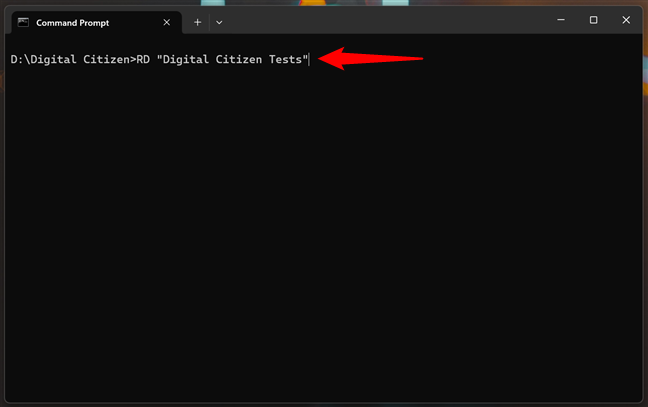
Använda RD-kommandot för att ta bort mappar i kommandot prompt
10. Så här öppnar du applikationer från CMD
För att köra ett program från kommandotolken kan du navigera till mappen som innehåller det körbara och skriva programmets namn. Om du till exempel vill starta kontrollpanelen med kommandotolken, gå till C: \ Windows \ System32, där det är körbart är: control.exe. Låt oss se hur du gör detta om du är i din användarkatalog. Först och främst ändra arbetskatalogen till applikationens mapp genom att skriva:
cd/d c: \ Windows \ System32 \
, skriv namnet på appens exekverbara fil:
controll.exe
och tryck på Enter. src=”https://www.digitalcitizen.life/wp-content/uploads/2022/04/cmd_basic_commands-23.png”>
Hjälpkommandot från kommandot prompt
om ett speciellt kommando ränta dig, typen, typen av hjälp av namnet följt av den namnet som följdes av den namnet som följdes av den namnet som följdes av den namnet som följdes av den namnet som följdes av den namn som följde. Ett annat sätt att göra samma sak är att skriva kommandot namn följt av /? parametern. För att testa det, använd:
hjälp CD
eller
cd/?
… för att visa information om CD-kommandot. På bilden nedan kan du se resultatet:
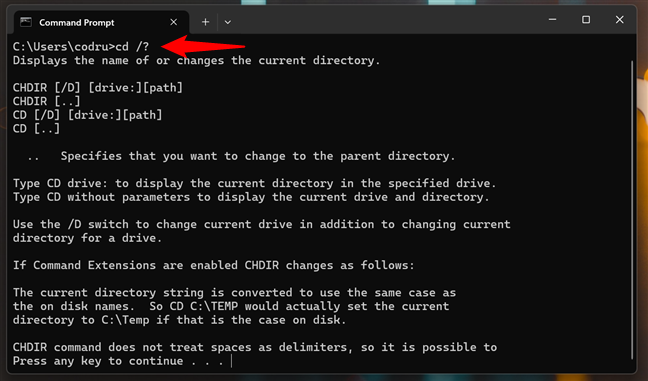 src=”https://windows.atsit.in/sv/wp-content/uploads/sites/24/2025/08/cmd-13-grundlaggande-kommandon-du-bor-veta-cd-dir-mkdir-etc-20.png”>
src=”https://windows.atsit.in/sv/wp-content/uploads/sites/24/2025/08/cmd-13-grundlaggande-kommandon-du-bor-veta-cd-dir-mkdir-etc-20.png”>
Använda hjälpkommandot eller/? Parameter för att hitta hjälp i kommandotolken
13. Hur man stänger kommandotolken (utgång)
När du är klar med att arbeta i CMD och vill stänga den, finns det inget behov av att nå musen eller klicka på X-knappen. Typ bara:
exit
… och tryck på Enter.
>>
du kan stänga cmd med exit-kommandot
den promption prompthous instansinstally. Detta fungerar i både det klassiska CMD-fönstret och i Windows-terminalflikar, vilket gör det till ett snabbt sätt att packa upp ditt arbete.
Använder du kommandotolken i Windows?
Kommandotolken är ett kraftfullt verktyg för Windows-användare som är villiga att få händerna smutsiga och lära dig nya saker. Att lära sig att navigera i CMD, gå tillbaka i kommandotolken, ändra katalog och switchenheter kan spara tid varje dag. När du är bekväm upptäcker du att vissa uppgifter är mycket snabbare i CMD än i filutforskaren. Nu när CMD bor i Windows-terminalen är det ännu bättre eftersom du kan hålla flera flikar öppna för olika enheter, projekt eller till och med olika skal helt. Om du har undvikit det tidigare, ge det ett nytt skott. Börja med grunderna här, och snart kommer CMD att känna sig som andra naturen. Jag hoppas att den här artikeln var användbar för att hjälpa dig att lära dig grunderna i körkommandon i kommandotolken. Om du har några frågor om det, tveka inte att lämna en kommentar nedan.